Беспроводные сети Wi-Fi стали неотъемлемой частью нашей повседневной жизни, обеспечивая удобный доступ в Интернет в домах, офисах и общественных местах. Они позволяют подключать к Интернету множество устройств без необходимости использования проводов. Иногда возникает необходимость в настройке сети и важно знать основные шаги для самостоятельного решения проблем. В статье мы поделимся информацией о том, как узнать IP-адрес вашего роутера.
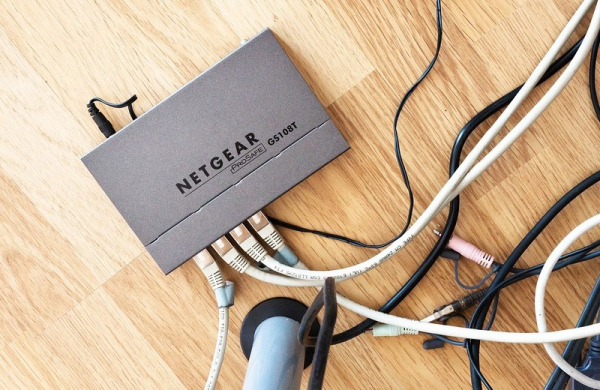
Эти знания могут оказаться полезными, например, при настройке портов или решении сложностей с подключением к Интернету. Проверка IP-адреса роутера — это простая процедура, которую можно выполнить самостоятельно, если знаете несколько основных моментов.
Что такое IP-адрес роутера
IP-адрес роутера представляет собой уникальный числовой идентификатор, присваиваемый сетевому интерфейсу, группе устройств или целой сети в определенном протоколе связи. Он служит для уникальной идентификации отдельных компонентов, устройств или пользователей в сети.

IP-адрес не ограничивается одним устройством и может быть общим для нескольких гаджетов в пределах одной сети.
Таким образом, даже при совпадении IP-адресов, дополнительные определения и контекст позволяют идентифицировать конкретное устройство в сети. IP-адрес обеспечивает важную основу для эффективной работы сети и обмена данными между различными устройствами.
Как проверить IP роутера
Хотите узнать IP-адрес роутера в Wi-Fi сети? Не нужно быть профессионалом в области информационных технологий или устанавливать специализированные программы.
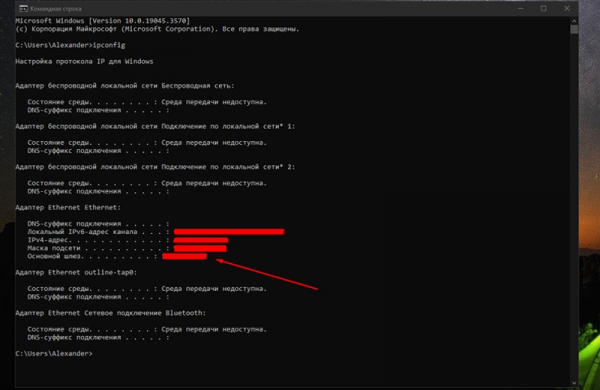
Вот как это сделать на различных устройствах.
Для ПК и ноутбуков с Windows
- Нажмите кнопку “Пуск” (или используйте комбинацию клавиш Win + X).
- В появившемся меню выберите “Командная строка” (или “cmd”).
- Выполните команду “ipconfig”.
- Найдите строку “Основной шлюз” – это и будет IP-адресом вашего роутера.
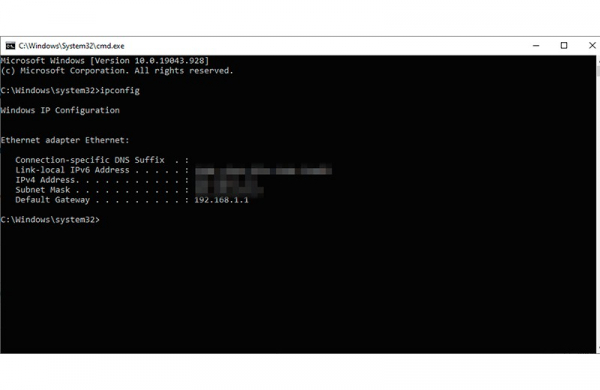
Для устройств Mac
- Кликните по логотипу Apple.
- Выберите “Системные настройки” -> “Сеть”.
- Выберите активное подключение Wi-Fi, затем “Расширенные” -> “TCP/IP”.
- IP-адрес вашего роутера обычно отображается рядом с “Маршрутизатор”.
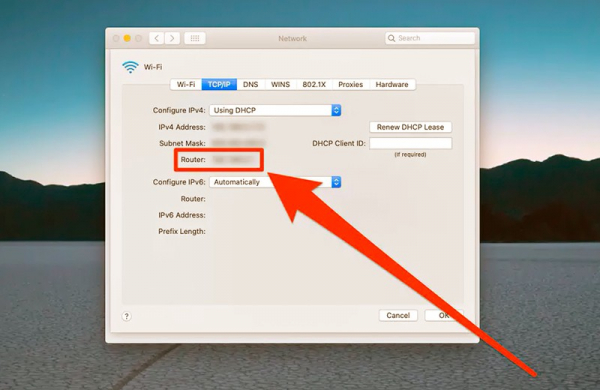
На устройствах Android
- Перейдите в настройки телефона и выберите “Wi-Fi”.
- Удерживайте активное соединение Wi-Fi и выберите “Сетевые настройки”.
- Здесь найдите IP-адрес вашего роутера.
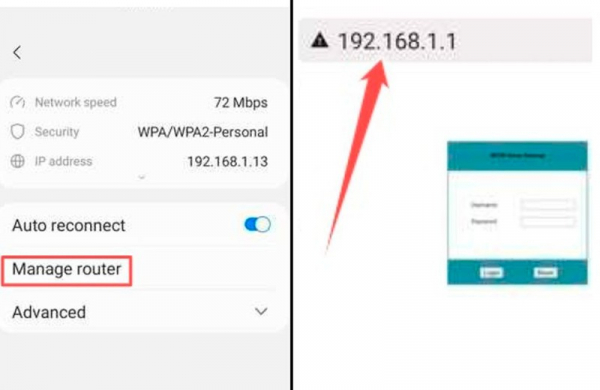
Для систем Linux
- Кликните по значку Wi-Fi в панели уведомлений.
- Выберите “Информация о подключении”.
- IP-адрес роутера будет отображен как “Шлюз по умолчанию”.
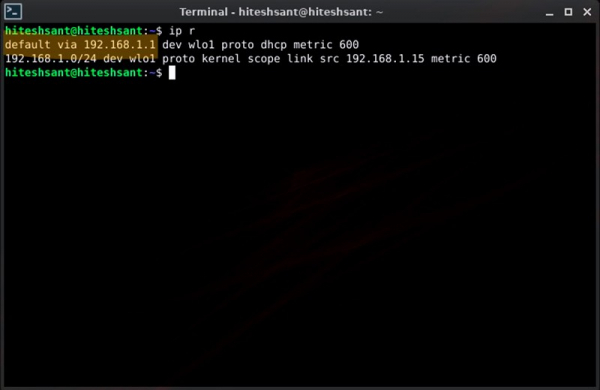
Таким образом, независимо от вашего устройства и операционной системы, узнать IP-адрес роутера — просто и легко!
Как проверить IP-адрес других устройств в одной сети
Хотите узнать IP-адрес других устройств подключённых к вашей беспроводной сети?
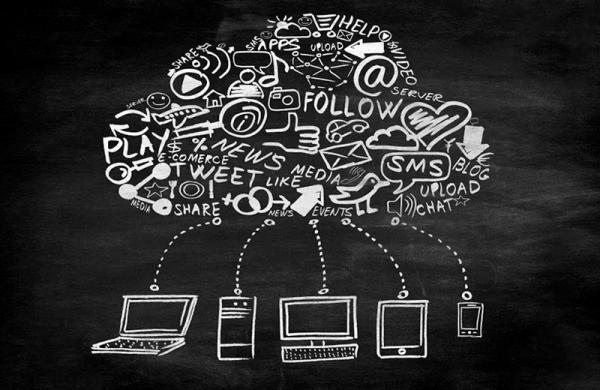
Этот процесс также прост, особенно если речь идет о принтере, одном из устройств, которые часто нужно проверять.
- Откройте меню “Пуск”.
- Выберите “Настройки” и затем “Устройства”.
- Нажмите “Принтеры и сканеры”.
- Выберите нужный принтер и кликните “Управление”.
- Перейдите в раздел “Свойства”. IP-адрес вы сможете увидеть в разделе “Расположение”. Это полезно, если вы настраиваете устройства для работы через одно беспроводное соединение.
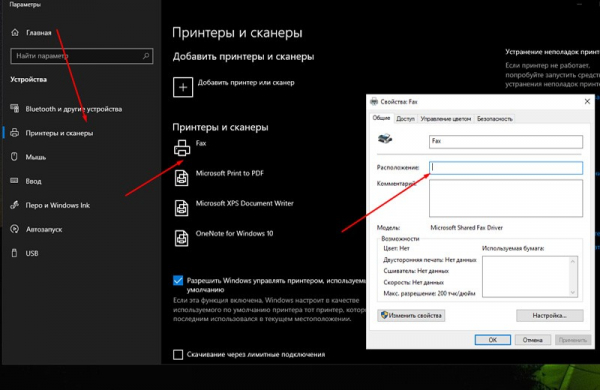
Таким образом, вы с легкостью сможете обнаружить IP-адресы других устройств в вашей сети, что может оказаться весьма полезным при настройке совместной работы различных устройств через беспроводное соединение. Наличие доступа к этой информации обеспечивает удобство и эффективность в управлении вашей сетью.
Как поменять IP-адрес роутера
Изменение IP-адреса может оказаться ключевым вопросом, особенно когда речь идет о повышении безопасности сети.
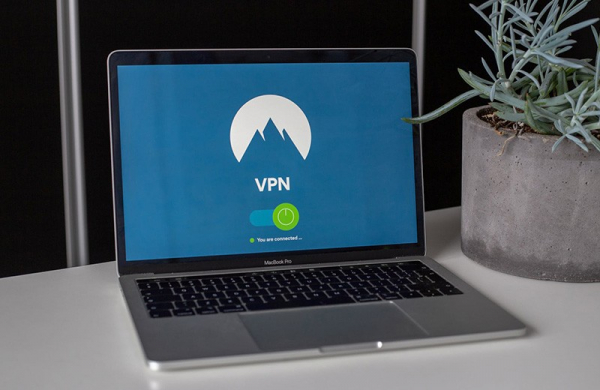
Существует ряд методов для изменения вашего IP-адреса, и каждый из них может быть полезен в различных сценариях и ситуациях.
- Обратитесь к своему интернет-провайдеру: Если вы хотите изменить внешний IP-адрес, который предоставляется вашему роутеру интернет-провайдером, вам следует обратиться к своему провайдеру. Он может предоставить вам новый уникальный IP-адрес.
- Используйте VPN: такие сервисы предоставляют возможность изменить свой IP-адрес и подключиться к серверу в другой стране. Это обеспечивает безопасность от хакерских атак, особенно при использовании общественных беспроводных сетей. VPN также обходит блокировки географического характера. Вы сможете получить доступ к контенту, недоступному в вашем регионе.
- Используйте программное обеспечение для присвоения другого IP-адреса: Существуют программы, которые позволяют вам изменить свой IP-адрес внутри локальной сети. Это может быть полезно, если вы хотите изменить внутренний IP-адрес вашего устройства внутри домашней сети.
Необходимо помнить, что большинство качественных VPN-сервисов платные. Они предоставляют различные виды лицензий, включая разовые платежи и ежемесячные подписки, что позволяет выбрать оптимальный вариант в зависимости от ваших потребностей.
Как зайти в панель настроек своего роутера
Для настройки беспроводной сети Wi-Fi необходимо зайти в панель управления вашего роутера. Этот процесс довольно прост и особенно важен, если вы только что установили новый роутер.
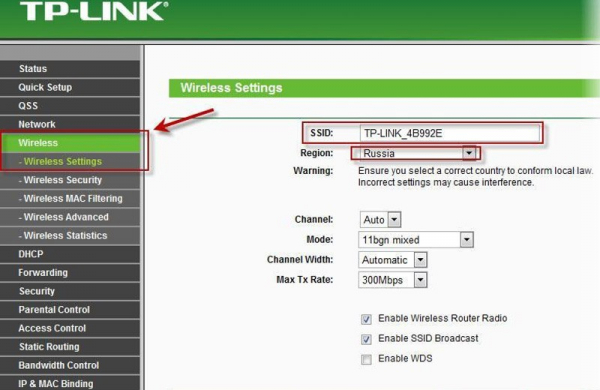
- Подключите роутер: Подсоедините сетевой кабель к роутеру и включите устройство. Подождите, пока роутер полностью загрузится.
- Введите IP-адрес вашего роутера в адресной строке веб-браузера. Этот адрес указан на наклейке, которая обычно находится на задней или нижней панели устройства.
- Войдите в панель управления: Когда вы вводите IP-адрес в браузере, откроется окно с полями для ввода логина и пароля. Эти данные можно найти в руководстве пользователя, предоставленном производителем роутера. Введите их, чтобы получить доступ к панели конфигурации роутера.
- Установите безопасный пароль: В панели управления роутером вы сможете изменить имя беспроводной сети Wi-Fi (SSID) и установить надежный пароль. Это важно для предотвращения случайных подключений.
Оцените насколько полезна статья?
Нажмите на звезду, чтобы оценить!
Мы не претендуем на истину! Высказанное в обзорах, статьях и рейтингах мнение автора, является сугубо его личным, основанным на опыте, практике или других факторах. Оно может не совпадать с вашим, но это не значит, что неверно или не имеет права существовать. Все материалы, ссылки или контент сайта tehnobzor.ru носит сугубо познавательный (информационный) характер и не является рекламой, даже если содержит рекомендации автора